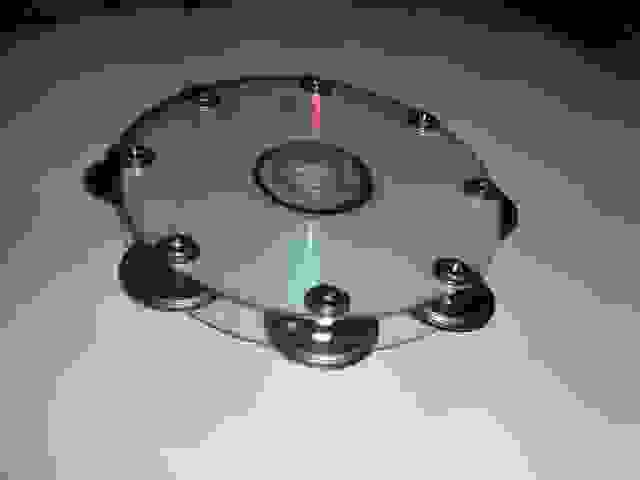необходимо подготовить операционную систему windows к клонированию какое средство нужно использовать
Перенос установленной системы Windows 7 на новый компьютер

Проблема
В статье рассматривается использование утилиты Sysprep для переноса установленной системы Windows 7 на новый компьютер (с сохранением установленных приложений, конфигураций программ и профилей пользователя).
Решение
Если вы купили новый компьютер или планируете заменять оборудование (например, системную плату или видеоплату (графический процессор)), вы можете подготовить свою систему и продолжить использовать ее с новым оборудованием без необходимости переустанавливать ОС и приложения и сохранив свой существующий профиль пользователя.
Перед заменой деталей оборудования запустите Windows в обычном режиме. Закройте все программы и не открывайте их во время этого процесса.
Нажмите кнопку Пуск, введите «cmd», щелкните правой кнопкой мыши cmd.exe и выберите пункт Запуск от имени администратора.
Примечание. Если появляется окно Контроль учетных записей пользователей с вопросом: «Разрешить следующей программе внести изменения на этом компьютере?», выберите Да.
Введите «%windir%\System32\Sysprep\Sysprep.exe» и нажмите клавишу ВВОД для запуска Программы подготовки системы (Sysprep).
В раскрывающемся меню Действие по очистке системы выберите пункт Переход в окно приветствия системы (OOBE), установите флажок Подготовка к использованию и в раскрывающемся меню Параметры завершения работы выберите Завершение работы. Нажмите кнопку ОК.
Sysprep удалит контроллеры оборудования и определенную информацию, связанную с установкой Windows, а также точки восстановления и реестр событий. Т. е. подготовит систему к клонированию посредством образа диска или перезагрузки в качестве новой установки в новой среде. Затем система завершит работу.
Способ 1. Сохранение Windows 7 на том же жестком диске
Этот способ рекомендуется использовать при замене деталей оборудования (например, системной платы или видеоплаты, которые могут влиять на обычный запуск Windows 7), не затрагивающей жесткий диск, или при использовании того же жесткого диска на новом компьютере.
Выполните замену оборудования или установите свой жесткий диск на новом компьютере.
Включите компьютер и запустите Windows 7 в обычном режиме. Программа установки обновит параметры конфигурации реестра, запустит службы, установит устройства, применит параметры конфигурации системы и подготовит компьютер к первому использованию.
После запуска Windows 7 вам потребуется ввести информацию, которая обычно запрашивается при «чистой» установке Windows 7 (т. е. нужно будет выбрать страну, время и денежную единицу, а также раскладку клавиатуры). Нажмите кнопку Далее.
Когда программа запросит имя пользователя, не вводите имя существующего пользователя, поскольку оно уже используется в системе. Вместо него создайте новую временную учетную запись, которую впоследствии сможете удалить.
Укажите легкий для запоминания пароль для временной учетной записи (и помните, что впоследствии вы должны будете удалить эту учетную запись). Нажмите кнопку Далее.
Вы должны будете заново прочитать и принять условия лицензионного соглашения, выбрать параметры обновления, проверить, верны ли дата и время, и выбрать тип сети, к которой подключен ваш компьютер.
По завершении процесса запустите сеанс, используя свою первоначальную учетную запись пользователя, и удалите временную учетную запись. Процедура удаления описана в следующей статье справки: Удаление учетной записи пользователя.
Способ 2. Перемещение Windows 7 на новый жесткий диск
Этот способ рекомендуется использовать при замене жесткого диска или переносе существующей системы Windows 7 на новый компьютер с новым жестким диском.
Установите существующий жесткий диск в качестве загрузочного диска системы на новом компьютере с новым жестким диском.
Включите компьютер и запустите Windows 7 в обычном режиме. Программа установки обновит параметры конфигурации реестра, запустит службы, установит устройства, применит параметры конфигурации системы и подготовит компьютер к первому использованию.
После з апуска Windows 7 потребуется ввести всю информацию, которую обычно вводят при «чистой» установке Windows 7.
Когда программа запросит имя пользователя, не указывайте имя существующего пользователя, поскольку оно уже используется в системе. Вместо него создайте новую временную учетную запись, которую впоследствии сможете удалить.
Укажите легкий для запоминания пароль для временной учетной записи (и помните, что впоследствии вы должны будете удалить эту учетную запись).
Вы должны будете заново прочитать и принять условия лицензионного соглашения, выбрать параметры обновления, проверить, верны ли дата и время, и выбрать тип сети, к которой подключен ваш компьютер.
По завершении процесса запустите сеанс, используя свою первоначальную учетную запись пользователя, и удалите временную учетную запись. Процедура удаления описана в следующей статье справки: Удаление учетной записи пользователя.
Теперь система готова к работе в новой среде. Для ее переноса на новый жесткий диск создайте образ системы. Нажмите кнопку Пуск, введите «архивация и восстановление» и щелкните Архивация и восстановление.
Щелкните Создание образа системы.
Примечание. Нужно будет указать каталог, в который будет сохранен образ диска. Для этого рекомендуется использовать третий жесткий диск, на котором будет храниться образ и с которого он будет считываться при загрузке с нового жесткого диска.
Выберите На жестком диске, а в раскрывающемся меню — жесткий диск, на который сохраняется образ системы. Нажмите кнопку Далее.
По завершении процесса архивации программа спросит вас, хотите ли вы создать диск восстановления системы. Нажмите кнопку Да, чтобы создать его немедленно. Если вы нажмете Нет, то сможете создать диск восстановления потом.
Нажмите кнопку Закрыть.
Выключите компьютер, удалите первоначальный диск и выберите в качестве основного новый диск, на который будет установлена операционная система, и, кроме того, диск с образом системы.
Включите компьютер и запустите Windows 7 с установочного DVD-диска.
Нажмите кнопку Далее.
Щелкните Восстановление системы.
Выберите Восстановление компьютера с помощью созданного ранее образа системы и нажмите кнопку Далее.
Появятся данные ранее созданного образа в качестве последнего доступного образа системы. Нажмите кнопку Далее.
Нажмите кнопку Далее еще раз.
Нажмите кнопку Готово.
Появится предупреждающее сообщение. Выберите Да.
Будет запущен процесс восстановления, по окончании которого система автоматически перезагрузится.
Нас интересует ваше мнение! Мы ждем ваших отзывов по данным статьям; их можно ввести в поле для комментариев в нижней части страницы. Ваши отзывы помогают нам повышать качество контента. Заранее спасибо!
8 лучших программ для клонирования жесткого диска
Главная проблема во время смены жесткого диска – необходимость установки и настройки операционной системы и программ с нуля. Это занимает много времени и сил.
Решение проблемы – автоматическое клонирование диска (HDD, SSD) с использованием специального софта.
Что такое клонирование диска
Клонирование – это процесс посекторного переноса операционной системы, программного обеспечения и личных файлов пользователя с одного диска на другой. В отличие от резервного копирования или создания образа диска (ISO), клонирование создает 100% копию исходного носителя: сохраняются основные разделы, структуру и программное обеспечение.
Новый клонированный диск получается почти идентичным старому. Это значит, вам не придется заново настраивать рабочую среду, активировать систему и восстанавливать лицензии ПО. Различие между ним и оригинальным носителем заключается в том, что с операционной системы снимается привязка к железу компьютера, но также становится недоступным откат системы до первоначальных настроек с сохранением пользовательских данных и переустановка в режиме обновления.
Подготовка к клонированию
Перед началом клонирования убедитесь, что процессу ничего не помешает:
Также желательно сделать резервные копии важных данных.
Подключите диск-приемник по любому доступному интерфейсу. Процесс пойдет быстрее, если оба носителя подсоединены к разъемам SATA 6 Gb или более скоростным, но если такой возможности нет, используйте, например, USB (адаптеры USB-SATA продаются в компьютерных магазинах).
Время клонирования жесткого диска зависит от следующих факторов:
Утилиты клонирования
Представляем вашему вниманию лучшие, на наш взгляд, утилиты для клонирования жестких дисков.
Renee Becca
Renee Becca – удобный инструмент для простого клонирования дисков, папок и отдельных разделов системы. Ее главное преимущество – простота использования. Перенести информацию с одного физического накопителя на другой можно за несколько простых шагов:
Это позволяет создать 100% клон диска, правда, увеличится время выполнения задачи.
AOMEI Backupper
Чтобы воспользоваться инструментом клонирования:
Macrium Reflect
Основное преимущество Macrium Reflect – простой и удобный интерфейс. Также программа бесплатна для домашнего использования.
Во время работы утилиты отключите тяжелые приложения, так как программа требовательна к ресурсам компьютера.
Чтобы сделать клон носителя информации, нужно:
Handy Backup
Handy Backup – простая в использования программа для создания физических и логических копий дисков. Утилита создает точную копию HDD полностью сохраняя его структуру.
Клонирование выполняется в автоматическом режиме: вам не нужно вручную чистить мусор, переносить файлы, устранять сбои реестра.
Для постоянной работы с этим ПО нужно приобрести лицензию. 30-дневная пробная версия доступна бесплатно. Ее достаточно для выполнения основных функций. Интерфейс переведен на русский язык.
Как пользоваться Handy Backup:
HDClone
HDClone – еще один универсальный инструмент для клонирования жесткого диска, который позволяет работать с накопителями объемом от 130 ГБ и более.
Бесплатная версия приложения (free) имеет некоторые ограничения. Например, с ее помощью вы не сможете перенести данные на диск меньшей емкости, чем исходный. Чтобы получить возможность клонировать любые данные на любые накопители от 130 ГБ, придется приобрести как минимум базовую версию HdClone за €19.90.
Acronis True Image
Особенностью Acronis True Image является то, что созданные в ней копии можно хранить не только на своем компьютере, а также в облачном хранилище Acronis Cloud. При сохранении данных в облаке доступ к копии диска возможен с любого устройства, подключенного к Интернету. Для защиты данных программа использует шифрование AES-256.
Чтобы пользоваться всеми возможностями утилиты, нужно оформить годовую подписку по цене от €49,99 или купить постоянную лицензию за €59,99. Имеется ознакомительная версия на 30 дней.
EASEUS Disk Copy
Norton Ghost
Norton Ghost – популярная утилита для клонирования и создания бэкапов, но, к сожалению, она перестала поддерживаться разработчиками еще в 2009 году. Из-за этого загрузить ее можно только со сторонних сайтов.
Фривольное клонирование ОС MS Windows XP / Server 2003 своими руками, средствами GNU/Linux
Объяснительная записка
Публикую журналированный результат работы по обеспечению себя универсальным живучим образом установленной операционной системы (далее ОС) Windows XP SP3.
Он понадобился для ускорения процесса установки системы на компьютеры клиентов, пожелавших непременно пользоваться этой привычной версией окошек вопреки разглагольствованиям относительно поддержки, активации и прочих маловажных юзеру моментов.
Почему это нужно?
Что отличает данный материал от распространенных статей на тему клонирования ОС? Ограничения, поставленные передо мною жизнью и самим собой. Перечислю их:
1) ОС должна устанавливаться и работать на разделах произвольных размеров;
2) ОС должна исправно загружаться, будучи установленной на любой тип носителя, поддерживающий загрузку (оснащенный MBR*);
3) ОС должна функционировать на различных вариантах аппаратно-зависимого уровня (HAL**);
4) Образ ОС должен занимать минимум места на носителе для ускорения его переноса, дооснащения, переборки;
5) Образ ОС должен включать в себя необходимый набор установленного и настроенного лучшим образом ПО (вариант «система под ключ»);
6) Все манипуляции по приготовлению образа и по его развертке должны производиться штатными средствами GNU/Linux***. Смысл: разобрать по косточкам принцип работы имеющегося ПО для клонирования ОС;
7) Носителем образа ОС может быть сервер в сети, USB-накопитель (твердотельный либо винчестер), оптический или жесткий магнитный диск;
8) Носитель образа ОС должен быть оснащен средствами диагностики и ремонта ПО компьютера;
9) Желательно процесс клонирования ОС сделать максимально доступным ради хорошей повторяемости без урезания надежности результата;
10) Команда dd, безусловно, хороша, вот только неохота возиться с пустым пространством, нулями и отсутствием четкого вывода текущего действия. Кроме того, раздел, в который будет установлен клон, должен быть произвольным (см. п. 1).
1) Юридические моменты установки неподдерживаемой ныне ОС;
2) Активация неактивируемой ныне официально ОС;
3) Целесообразность производимых действий. Не задротствакрасноглазия ради, но токмо волею пославших меня юзеров. Пославших за попытку убедить в кошерности использования свежего свободно-распространяемого программного обеспечения на их дуболомных машинах;
4) Подробности типовой установки ОС Windows XP и доп. ПО на компьютер, за исключением разбивки диска;
5) Подробности метода сетевого клонирования: рассмотрю в дальнейшем, сейчас такой нужды не имею.
Кому это нужно?
Работа ориентирована на удовлетворение запросов конечных пользователей. Статья написана для системных администраторов, желающих перенять приобретенный мною опыт и знания и воспользоваться нижеописанным способом. Отсюда подробности, которые могут не понравится торопливым людям. Объем текста, на мой взгляд, чудовищный для легкого восприятия, но я иначе не могу: надо донести каждый мой шаг.
Конструктивная критика приветствуется; особенно ценны предложения по совершенствованию способа, а также теория, обосновывающая замечания.
Дата написания статьи — 2 декабря 2014 года, посему будущим поколениям шлю свой привет, а насколько сохранится актуальность материала для вас — не ведаю.
Добро пожаловать, %username%, под отрезок.
Что надо сделать вообще?
Дорогой читатель, клонирование подразумевает подготовку инструментов и материалов, создание ими клона и его распространение (установку). Операционная система Windows XP довольна капризна к любым размахиваниям флешками, а особенно гадкие моменты нас ожидают на этапе установки загрузчика и при запуске клонированной ОС на контроллерах SATA, включенных в режиме AHCI. Однако, терпение и труд все перетрут.
Термины
Для начала введем терминологию.
1) Эталонная ЭВМ****, либо эталонный компьютер = ПЭВМ, на которой производится чистая установка и настройка операционной системы, необходимых программ, обновлений. Соответственно, полученное ПО назовем эталонной ОС;
2) Клон ОС, он же образ эталонной ОС = архив, вмещающий в себя содержимое системного раздела установленной ОС. И больше ничего;
3) Целевая ЭВМ (целевой компьютер) = ПЭВМ, на который требуется развернуть полученный клон эталонной ОС;
4) Под дополнительным ПО я розумию дистрибутивы всяческих офисных программ, мультимедиа кодеков и проигрывателей, нормального человеческого браузера. Аноним, ты сам определяешь это!
Инвентарь
Опишем материалы, необходимые для работы.
0) Крепкие руки, пытливый ум, стойкое желание результата. В случае отсутствия какого-либо компонента, аноним, ты был предупрежден;
1) Полноценная информация об аппаратной конфигурации целевой ЭВМ, конкретно: наименование контроллера НМЖД*****. Если таковой встроен в материнскую плату, тогда потребуется наименование южного моста (далее ЮМ).
2) Чистый образ установочного диска ОС MS Windows XP; service pack и язык = по вкусу. В хозяйстве каждого админа широкого профиля должон быть;
3) Образ загрузочного дистрибутива GNU/Linux = по вкусу; обязательна поддержка работы с файловыми системами NTFS, FAT16, FAT32. Желателен максимальный набор драйверов на борту. Я использовал дистрибутив ubuntu-12.04.5-dvd-i386;
4) Минимальный набор внешних носителей: оптический диск для установщика Windows XP, любой загрузочный носитель для дистрибутива Linux и хранения клона эталонной ОС. Я использовал USB-HDD: места много, на все хватит, да и нормальная таблица разделов до кучи;
5) Подготавливать носители и копать нужные материалы нужно на работающей ЭВМ под управлением сетевой ОС. Я использовал обычный офисный ПК и дистрибутив Ubuntu 12.04 для этого. Смело заверю юзернейма: все можно сделать и из-под винды;
6) Свежий драйвер контроллера НМЖД или ЮМ материнской платы целевой ЭВМ, совместимый с ОС Windows XP;
7) Распакованный архив driver.cab (найти можно в образе установочного диска Windows XP);
8) Распакованный архив deploy.cab (найти можно на сайте микрософта);
9) Распакованный архив grub4dos (ссылки на сборки, русскоязычное руководство). И дополнительное вспомоществование неокрепшему затуманенному сознанию юного админа:
Испекаем клон
Вот, собрали все вышеперечисленное, причешем мозги общей схемой создания клона. Детали рассмотрим позднее.
0) Подготавливаем эталонную ЭВМ: пусть это будет компьютер с аппаратной конфигурацией, максимально соответствующей конфигурации большинства целевых ЭВМ;
1) Подготавливаем загрузочный носитель для чистовой установки ОС Windows XP (проще говоря, загрузочную болванку с виндой);
2) Подготавливаем загрузочный носитель произвольного дистрибутива Linux. Он будет служить нам средством как подготовки/развертки клона, так и диагностики/ремонта целевой ЭВМ. На нем должен быть распакованный архив grub4dos;
3) Устанавливаем ОС Windows XP на эталонную ЭВМ, настраиваем ее наиболее общо (так, как понравится клиентам больше всего);
4) Устанавливаем список дополнительного ПО на эту ОС, настраиваем;
5) Устанавливаем на эталонную ОС принудительно драйвер контроллера НМЖД целевой ЭВМ;
6) Записываем в корневой раздел эталонной ОС необходимые средства подготовки клона. Завершаем работу целевой ЭВМ.
7) Загружаем носитель дистрибутива Linux на эталонной ЭВМ, монтируем файловую систему (далее ФС) раздела с установленной эталонной ОС;
8) Создаем клон эталонной ОС, сохраняем его на произвольный носитель, подмонтированный в Linux (в моем случае — тот же загрузочный носитель Linux).
Подаем на стол
Клон создан и смотрит на тебя, %username%. Теперь общо о том, как его закатать на целевой компьютер юзера:
0) Берем носитель дистрибутива Linux, идем к юзеру, отгоняем его подальше, втыкаем носитель в его (целевой) компьютер. Пуск!
1) Если не задымились, загружаем наш живой дистрибутив Linux;
2) С этого момента откат действий будет очень затруднен, я предупреждал. Итак, размечаем по-новому жесткий диск (или SSD?) целевой ЭВМ. Создаем на нем раздел под винду. Форматируем (я выбрал бы ntfs). Монтируем полученный раздел куда-нибудь;
3) Распаковываем клон эталонной ОС в полученный раздел диска целевой ЭВМ;
4) Устанавливаем на диск целевой ЭВМ загрузчик Grub4Dos;
5) Выключаемся, вынимаем лишние носители, глубокий вдох, запуск;
6) Если все прошло успешно, вас встретит программа доустановки Windows XP, где вы с юзером все выставите, как подобает;
7) Употреблю заморское словечко: PROFIT!
Как мы этого достигнем?
Итак, мой терпеливый читатель, мы добрались до самой мякотки. Да, сейчас на экране монитора отобразятся заветные строчки команд, будут оглашены подробные инструкции по каждому шагу схемы создания и закатывания клона. Заголовок надо было бы назвать «Как я это сделал», но я надеюсь, что у вас все получится ровно так же!
Подготовка инвентаря
Повторюсь, я все готовил под управлением ОС Ubuntu 12.04.
1) Раздобудьте чистый, лишенный всяческих наворотов установочный образ MS Windows XP, их еще называют ‘MSDN-образами’. Желателен внедренный последний сервис пак. Раздобыв, закатайте его на подходящую оптическую болванку. Я это сделал при помощи программы Brasero;
2) Загрузите любой подходящий дистрибутив ОС GNU/Linux с возможностью загрузки с любого носителя (т.н. Live-система). Требования: широкая поддержка различного аппаратного обеспечения, поддержка файловых систем NTFS, FAT16, FAT32. Для наилучшей совместимости берите 32-разрядную ОС. Повтор: использовал дистрибутив ubuntu-12.04.5-dvd-i386, удовлетворяет по всем параметрам. Торрент, ссылка на прямую закачку;
3) Закатать добытый Linux из-под Ubuntu можно при помощи программы usb-creator-gtk, все там интуитивно понятно. Я закатывал на отдельный чистый USB-HDD объемом 160ГБ с одним разделом NTFS, отведя все оставшееся пространство под хранимые файлы и папки; таким образом получил сразу загрузочный диск и место под разные средства, клоны, юзеровы данные и библиотеку программ;
3.1) Никто мне не мешал нормально разметить, форматировать мой USB-HDD, и записать на него образ при помощи команды:
.
Только лучше дождаться, когда мигать индикатор диска прекратит, ибо команда коварна;
4) Добавьте распакованный архив со свежей сборкой Grub4Dos (скачай тут) на носитель с живительным Linux`ом. Желательно поближе к корню. Почему груб4дос? Да потому, что я не хочу заставлять вас осваивать радости родного виндовозного загрузчика, да груб и настраивать приятнее. В этом архиве лежит файл управления загрузочным меню menu.lst: если желаете настроить загрузчик, сделайте это сейчас в любом текстовом редакторе. Подробности тут;
5) На этом же носителе, коли место позволяет, разместите установочные пакеты программ, которые будут нужны юзерам. В любом каталоге, разумеется;
6) Для обеспечения наилучшей совместимости клона винды с различными материнскими платами (вернее, способами управления питанием) впоследствии возникнет нужда дополнить список загружаемых XP ядер. Для этого из установочного образа Windows XP распакуйте архив i386/Driver.cab. В нем отыщите следующие dll-ки: hal, halaacpi, halacpi, halapic, halmacpi, halmps, halsp. Данные файлы скопируйте в какой-нибудь каталог загрузочного носителя Linux`а, они нам скоро понадобятся;
7) Во избежание проблем с загрузкой XP на целевых ЭВМ скачайте и распакуйте свежие драйверы от подходящих контроллеров НМЖД. Если контроллеры встроены в материнскую плату, качайте драйверы к ее ЮМ. В любом случае, вам придется доустанавливать драйверы после на каждой целевой ЭВМ. Сохраним драйверы на все тот же целебный носитель Linux;
8) Админ! Будь внимателен и аккуратен. Проверь все, что ты сбросил на этот многоцелевой носитель, выучи пути к файлам. Знай: возможно, тебе придется искать их в командной оболочке Linux`а. Не разбрасывайся файлами, распредели лучше их грамотно по каталогам. И напоследок скопируй установочный образ винды на этот же носитель: запас беды не чинит.
Клоны, пришло время исполнить команду 66!
Мы подготовили необходимое. Берем эталонную ЭВМ в руки, диск с виндой — в зубы. Наша задача: установить и настроить эталонную ОС, доп. программы, совершить предварительную подготовку клонируемой системы.
1) Устаканиваем эталонную ось на эталонный комп. Добавляем по нужде минимум нужных программ, дабы после с ними не возжаться. Активировать винду и проги сейчас не стоит: этим надо заниматься у конечного пользователя на целевом компе;
2) Работаем за этой ОС. Задача: обеспечить после клонирования выбор конфигурации управления питанием материнской платы целевой ЭВМ. Подключаем наш загрузочный носитель с Linux`ом: догадываюсь, вы его форматировали в NTFS? Копируем с него в каталог %systemroot%\system32\ файлы
Узнаете? Это тот самый скрытый выбор установщика ХР, доступный по нажатию F5 при установке с диска. Последняя строка нам послужит в дальнейшем;
3) Если вы скачали свежий драйвер контроллера жестких дисков для целевого компьютера, установите его в эталонной XP насильственно. Пригодитца! А не то придется колупаться в биосе целевой ЭВМ, включать режим совместимости (IDE)…
4) Проверьте всю систему. Посмотрите, все ли правильно настроено. Дальнейшие действия нужно будет выполнять без перезагрузок;
5) Подготовим систему к клонированию окончательно. Для этого отыщите архив deploy.cab, который мы заблаговременно сохранили на загрузочном носителе Linux`а. Откройте любым архиватором, и затем распакуйте папку SYSPREP в корень %systemdrive% (диск С: по-нашему). Это есть природное микрософтовское средство для подготовки ОС к клонированию. Воспользуемся им, дабы избежать кучки мелких проблем вроде одинаковых SID клонированных ОСей, одинаковых данных активации и всего такого. Подробно это делается так:
5.1) Запускаем setupmgr.exe. Выбираем Create a new answer file, Sysprep Install. ВНИМАТЕЛЬНО выбираем свою версию Windows. Отвечаем Yes, full automate the installation. Заполняем поля, как нам хочется и нажимаем «Далее». Программа сохранит результаты своей работы в файле C:\SYSPREP\SYSPREP.INF.
5.2) Запускаем:
Меняем Shutdown mode на quit, нажимаем «Reseal» дожидаемся окончания работы программы.
Будем внимательны. При следующей загрузке системы запустится установка, так что её повторной загрузки лучше не допускать.
6) Скорее всего, эталонная ОС завершила работу. Теперь настало время снимать с нее образ. Для этого к эталонному компьютеру подключаем наш живительный носитель с Linux`ом, загружаемся с него (не допускайте загрузки ХР!). Конечно, нас интересует не установка системы, а просто загрузка. В случае с Ubuntu мы получим графический интерфейс и кучу разных полезных приложений;
7) Нынче действуем решительно и быстро. Открываем эмулятор терминала (ctrl+alt+t), выполняем последовательность команд:
— заходим под рутом и создаем точки монтирования для двух носителей. Наша задача теперь: подмонтировать накопитель, на котором установлена эталонная ОС, и внешний накопитель с Linux`ом и нашими файлами. Выполняем это, подставляя в команды нужные значения разделов и дисков:
Проверяем, то ли у нас смонтировано:
Каталоги для переброски образа готовы;
8) Запакуем клон винды при помощи команды tar:
9) Наблюдаем процесс запаковки. У меня получился архив xp.tar.gz в корне носителя Linux`а размером примерно 1,2ГБ. Это есть готовый клон эталонной ОС!
Распространение клона
До устойчивого результата проделать эти шаги мне пришлось раз пятнадцать.
Задача теперь: накатать наш образ на пробный целевой компьютер, установить загрузчик и убедиться, что все работает.
1) Берем с собой наш живительный носитель Linux`а. На нем теперь есть и клон, и средство, чтобы его поставить. Подключаем к целевой ЭВМ, загружаем Linux. Снова открываем эмулятор терминала и начинаем работу;
2) Разметим жесткий диск целевой ЭВМ. Я использую по старинке программу fdisk. Внимание! Если на целевом накопителе что-нибудь ценное есть, не забудьте скопировать на надежный резервный носитель! После этого выполняем команды:
Итак, проверили, правильно ли мы определили диски. Допустим, все верно, и все примонтированно именно так, как указано. Тогда действуем дальше (ежи #, разумеется, не вводим, это комментарий):
Программа fdisk должна завершить работу успешно. В противном случае пожалуется, и тогда ищите решение в Сети. Часто админ забывает отмонтировать носитель перед изменением таблицы разделов, это не дает перезаписать ее. Поможет umount;
3) Форматируем по-быстрому полученный раздел в NTFS, монтируем его:
Вывод последней команды должен быть пустой;
4) Распакуем в этот раздел наш клон эталонной ОС:
Сидим, быстро-быстро пьем кофе, залпом!
5) Последний важнейший штрих: установка загрузчика. Напомню, распакованный архив свежей сборки grub4dos мы помещали на носитель Linux:
6) Выключаем целевую ЭВМ, можно так:
Неужели конец мучениям?
Все, мой терпеливый читатель! Если звезды сложились сегодня правильно, у тебя получилось. Если же нет, значит, либо я что-то упустил, либо — выкладывай конфигурацию, посмотрим.